ハードドライブを安全に消去したい理由は無限にあります。その中には、古いコンピューターを売却したいがデータを復元したくない場合や、新しいデバイスを新しい従業員に渡す前に特定の基準を必要とする会社で働いている場合などがあります。お気に入りのブリトニー スピアーズの曲を第三者に発見されたくありません。
幸いなことに、ハードドライブを安全にワイプするのは非常に簡単で簡単です。プロセスを順を追って説明します。
必要なもの
- 4 GB 以上の空き容量がある USB ドライブ
- ルーファス
- DBAN (ダリックのブーツと核)
Rufus のダウンロードと起動可能な USB ドライブの作成
DBAN を実行できるようにするには、起動可能な USB ドライブを作成する必要があります。それはとても簡単です。まず、DBAN.iso ファイルをダウンロードします。その後、Rufus をダウンロードして起動してください。
Rufus を起動したら、正しい USB ドライブを選択してください。 USB ドライブのすべてのデータが削除されることに注意してください!
次に、[選択] をクリックして、ダウンロード フォルダーから dban.iso ファイルを選択します。すべての設定が完了したら、[開始] をクリックします。
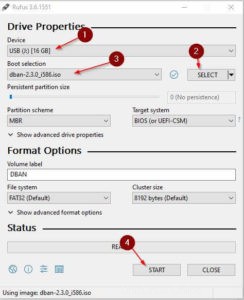
このプロセスはかなり迅速に行う必要があります。これが完了したら、PC から USB ドライブを取り外し、ハード ドライブを消去するラップトップ/コンピューターに接続します。
USB ドライブからの起動
DBAN から起動できるようにするには、BIOS が Legacy Boot Mode (または Legacy と UEFI with Legacy を最初に) に設定されていることを確認する必要があります。これには、コンピュータの BIOS セットアップを入力する必要があります。このプロセスはメーカーごとに若干異なります。たとえば、このデモでは Thinkpad を使用します。コンピューターの電源を入れた直後に Enter ボタンを押さなければなりません。
モデルの BIOS にアクセスする方法を見つける最善の方法は、「MyComputerModel が BIOS に入る」とググることです。
そこに移動したら、[スタートアップ] に移動し、下のスクリーンショットのように [レガシー] または [レガシーと UEFI] のみを選択します。
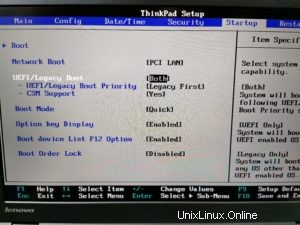
次に、[再起動] に移動し、[変更を保存して終了] などを選択します。コンピューターが再起動したら、その「いいね」ボタンを押しつぶします (くそー、ピーター・マッキノン!)、つまり、その起動メニュー ボタンを押しつぶします。これがどのボタンであるかは、「MyComputerModel enter boot menu」というグーグル検索で見つけることができます。
起動メニューに入ったら、そこから起動する USB フラッシュ ドライブを選択します。

DBAN でハード ドライブを安全にワイプする方法
各ステップを正しく実行すると、Darik の Boot と Nuke のメイン メニューが表示されます。

ここから、いくつかのオプションがあります。 1 つは、「autonuke」と入力して Enter キーを押すだけで、自動アルゴリズムを使用してハード ドライブが消去されます。ワイプしたいハードドライブの隣に複数のハードドライブがコンピュータにある場合は、これを行わないように注意してください.
より安全な方法は、Enter キーを押してインタラクティブ モードに入る方法です。
そこに着いたら、消去したいハードドライブを選択する必要があります。必ず正しいものを選択し、スペース ボタンを押してください。

F10 を押すだけでプロセスを今すぐ開始でき、すべてをデフォルトのままにして問題ありません。デフォルトのオプションは誰にとっても最適です。ただし、削除に使用するアルゴリズムをより詳細に制御したい場合は、M キーを押して調整できます。

それらが何をするかを理解したい場合は、各アルゴリズムをグーグルで検索する必要があります。前述のように、デフォルトのままにしておくことは、ほとんどのユーザーにとってまったく問題ありません。メイン メニューでは、検証用にさまざまな値を選択することもできます。アルゴリズムのラウンド数なども選択できます。これらはすべて高度なオプションであり、さらに読む必要があります。ここでは基本的な機能のみを取り上げます。
すべての設定が完了したら、F10 を押してハード ドライブの消去を開始します。ハード ドライブのサイズによっては、これには非常に長い時間がかかる場合があることに注意してください。
数時間かかる場合があります。

結論
ハードドライブを安全に消去するプロセスには少し手間がかかりますが、手間をかける価値は間違いなくあります。古いデバイスを売却するときに、誰かに個人データを復元されたくありません。